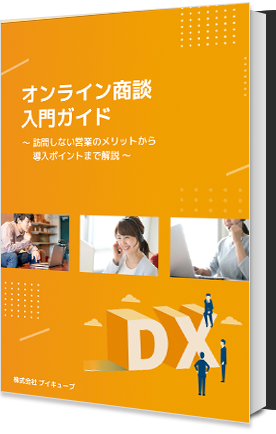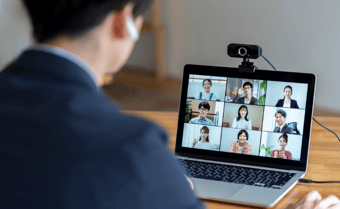オンライン営業でZoomを活用する4つのメリット!知っておきたいコツも解説

新型コロナウイルスの影響で、従来通りの対面営業がなかなか行えないという企業も多いのではないでしょうか?また、働き方改革の一環で、テレワークの促進や従業員の確保を目標として、オンラインでの営業活動の導入を検討している企業もあるでしょう。
そこでぜひおすすめしたいのが、Web会議システム「Zoom」を活用した営業活動です。
Zoomを活用することで、対面でなくても営業活動を行えるようになり、働き方改革の促進にもつながります。
本記事では、以下の内容についてお伝えします。
- Zoomで営業するメリット
- Zoomで営業を行うまでの流れ
- オンライン営業の精度を上げる5つのポイント
目次[ 非表示 ][ 表示 ]
Zoomで営業をする4つのメリット
はじめに、数あるWeb会議システムの中からZoomを活用して営業活動を行う4つのメリットをお伝えします。
1.通信が安定しているので途切れにくい
Zoomは、他のオンラインミーティングシステムと比べて、1回あたりのデータ通信量が少ないため、通信が途切れにくくスムーズに営業が行いやすいメリットがあります。
大事な営業の場面で、音声や映像が途絶えてしまうと会話のリズムが悪くなったり、良い印象を与えられない原因になりかねません。
1時間あたりのデータ通信量を比較すると、Skypeが1時間当たり約2GBに対し、Zoomは200~300MBと非常にデータ通信量がおさえられていることがわかります。
データ通信量がおさえられる分、安定した状態でオンライン営業を行えます。
2.知名度が高く安心して利用できる
Zoomは、利用者が多く知名度が高いことから、オンラインでの商談経験が少ない方にとっても利用しやすいツールと言えます。
株式会社MM総研が、全国の企業・従業員約2,119名にWeb会議システムの利用シェア率を調査したところ、Web会議システムの導入率は、2020年4月時点で63%。導入した企業に使用ツールを調査した結果、Zoomがもっとも多く全体の35%が使用していることがわかりました。
オンライン商談に親しみがない場合、全く名前も知らないツールを使うことに抵抗を感じる方もいるかもしれません。Zoomなら知名度も高いことから、安心して利用してもらえる可能性が高いでしょう。
参照:Web会議システムの利用シェアはトップの「Zoom」が35%
3.取引先の方を簡単に招待できる<
Zoomでは、顧客を簡単に商談へ招待できます。主な方法は次の2っつです。
- カレンダーアプリと連携して商談日時をシェアする
- URLやIDのシェア、メールで招待状を送る
まず、Zoomでは、GmailやOutlookなどのメール・カレンダーツールと連携して取引先と商談日程をシェアすることが可能です。日程をシェアすることができるので、スケジュールの失念やダブルブッキングを防ぎやすくなります。
もしくは次のいずれかの方法で取引先の方をZoomでの商談に招待できます。
- ミーティングルームへのURL共有
- ミーティング参加IDの共有
- メール(招待状)を送付する
URLもしくはIDを共有して、商談の時間になったらアクセスしてもらうだけでオンライン商談に参加してもらうことが可能です。
招待する企業側も、ミーティングの管理ページにある「招待状をコピー」を選択すれば、先方へ送るメッセージをコピーできます。
招待するたびにメッセージを作成する手間も省けるので、業務効率化にもつながるでしょう。
4.録画機能を活用して営業内容を共有できる
Zoomにはミーティング中の様子を録画できる機能が搭載されています。録画機能を活用すれば、営業中の様子を録画して、営業中の様子や進捗を社内共有できます。
録画したデータは、次のように活用できます。
- チーム内で進捗共有
- 上司から部下へ営業活動のアドバイスを行う
- 新入社員・中途社員の教育用の資料として活用
録画機能を活用すれば、自社の営業活動の精度アップが見込めるでしょう。
【3ステップ】Zoomで営業を行うまでの流れ
ここで、実際にZoomでオンライン営業を行う手順を紹介します。
Zoomの画面キャプチャと合わせてお伝えしますので、1ステップずつ確認しながらミーティングの設定を行ってみましょう。
1.ミーティングをスケジュールする
まず、Zoomにログインしたら「ミーティングをスケジュールする」を選択します。
上から順に次の項目を入力していきます。
- トピック名(打ち合わせ内容)
- 日時
- 必要に応じてパスワード
設定が完了したら画面下に移動して「保存」を選択します。
2.ミーティングへ招待する
保存を選択すると、設定したミーティングの詳細ページへ移動します。
先ほどお伝えした通り、スケジュールしたミーティングには、カレンダーアプリと連携して商談日時をシェアする、もしくはURLやIDのシェアやメールで招待状を送ることで招待ができます。
カレンダーアプリと連携する場合は、キャプチャ中央部①と表記された部分に記載されている、連携したいカレンダーアプリを選択。ログインして連携設定を行いましょう。
「招待状のコピー」を選択すると、日時やURLが記載された招待状の文章が出てきます。招待状の文章をコピーして、メールなどで取引先にURLを共有してください。
3.指定日時にミーティングを開催する
当日は、時間に余裕をもってミーティングを開催するようにしましょう。
マイページ左側にあるミーティングを選択すると、開催予定のミーティング一覧が表示されます。
対象のミーティングの「開始」ボタンを選択すると、ミーティングが開始されます。予定時間の5~10分前に開始して、顧客をお待たせしないようにしましょう。
Zoomで営業活動をする時の5つのコツ
Zoomでの営業は画面越しになるため、対面営業とは異なる準備が必要です。確実な成果を上げるために、おさえておきたい5つのコツを紹介します
1.事前にカメラとマイクチェックを行う

まず、ミーティング前に必ずカメラとマイクのチェックを行いましょう。場所によっては、カメラに家具や人が映り込んでしまい顧客が話に集中しにくく感じてしまったり、自分の声が拾われず音が聞き取りにくかったりする場合があります。
出だしでつまずかないように、あらかじめ映り方に問題がないか、マイクが音を拾っているかチェックしておくことで、安心して営業活動に集中できます。
もし、カメラの映りが悪かったら場所の変更や照明の調整をしましょう。また、音が聴こえない場合は、Zoomやパソコン、ヘッドセットのマイク設定がミュートになっていないか確認してみてください。
2.バーチャル背景を活用する
自宅やカフェなどからZoomを使用すると、家具や通りかかった人が映り込んでしまうことがあり、人によっては気になって商談に集中しにくくなるケースもあります。そのため、自分の周りの背景を変更できる「バーチャル背景」の活用がおすすめです。
バーチャル背景を活用することで、背景を隠して、安心してミーティングを行えます。設定の手順は次の通りです。
- Zoomのマイページにアクセスして「設定」を選択する
- 「ミーティングにて(詳細)」を選択する
- 「イメージバーチャル背景」の設定をオンにする
- 実際にミーティングで使用するときは、ビデオの停止横にある「Λ」を選択
- 「バーチャル背景を選択する」を選ぶ
- 使用したいバーチャル背景を選択すると反映されます
3.アイスブレイクを取り入れる
対面営業の場合は、名刺交換やちょっとした雑談をしてある程度打ち解けてから話をすると、スムーズに商談が進みやすいです。対してオンライン営業の場合、対面での名刺交換ができない、雑談の内容を見つけにくいという課題があります。
そのため、顧客の緊張や不安を和らげるアイスブレイクとして次のような内容を取り入れるのがおすすめです。
- オンライン名刺交換を行う
- 名刺風の背景やユーモアがあるバーチャル背景を取り入れる
URLやQRコードを送りアクセスしてもらうことで名刺が送れる「オンライン名刺交換」システムを活用すれば、オンライン上でも名刺を渡すことが可能になります。
最近では背景に社名・部署名・名前を表示し、背景を名刺化する方法を取り入れるケースも増えてきています。また先ほど紹介したバーチャル背景を南国の写真や宇宙の写真など、ユーモア溢れる背景にすると、相手の緊張が自然とほぐれやすいです。
4.オンライン営業用の資料を作成しておく

Zoomでは画面共有を利用できるので、自社の資料を見せながら説明が可能です。冊子などの資料をスキャンして共有もできますが、画面越しでは文字が小さく見えにくいおそれもあります。
そのため、画面越しでも見えやすいオンライン営業用の資料を作成しておきましょう。オンライン営業用の資料は、次の内容を意識して作成するのがおすすめです。
- なるべくビジュアル重視の資料
- スライドに文字を詰め込まない
イラストや統計グラフなどを取り入れて、ぱっと見ただけで内容が大方伝わる資料作りをするのがポイントです。細かな説明は口頭でフォローしたり、必要に応じて別途資料を郵送したりすることをおすすめします。
5.しっかりとカメラ目線で相槌を打つ
Zoomでの営業は画面越しのため、どうしても自分の雰囲気や表情が伝わりにくい側面があります。またどこに視点を合わせればいいかわかりにくいでしょう。
相手の画面から見て、しっかりと目線が合うのは、自分のカメラを見て話すことです。自分のカメラを見ることで、相手の画面から見てまっすぐ目が合うように映ります。
また同時に、丁寧に相槌を打つことで「しっかりお話を聞いています」という姿勢が伝わりやすくなります。ぜひ、意識して取り入れてみてください。
Zoomを契約するならブイキューブで
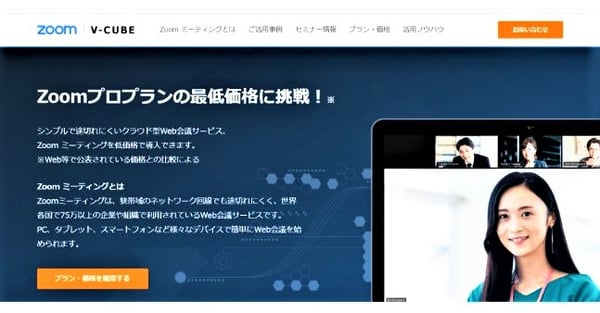
株式会社ブイキューブが提供する、Zoom有料プランには、3つのお得で安心なポイントがあります。
それは、安さ・請求書発行対応・サポート体制の3つです。
1.有料プラン最安値
Zoomには、幅広い機能が利用でき、大人数でのミーティングも可能になる3つの有料プランが用意されています。ブイキューブでは、他社よりお得な価格で提供しているため、長期的に利用しやすくなっています。
|
Zoom公式提供価格 |
ブイキューブ提供価格 |
|
|
プロプラン |
2,000円 |
1,800円 |
|
ビジネスプラン |
2,700円 |
要問い合わせ |
|
エンタープライズプラン |
2,700円 |
要問い合わせ |
※月額価格・1アカウントの契約料です。
※ブイキューブでエンタープライズプランを契約する場合、相談内容に応じてお見積り致します。
Zoomの有料プランの機能については、関連記事「Zoom有料版を導入する4つのメリットとは?各プランの特徴やオプション機能も解説」にて解説しています。ぜひ合わせてご覧ください。
2.法人に優しい請求書発行対応
Zoom社と直接契約する場合、利用料の支払い方法は、クレジットカードもしくはPayPalの2種類です。ブイキューブで契約して頂く場合は、法人での利用に便利な請求書払いを利用いただけます。
3.安心のサポート体制
ブイキューブでは、はじめてZoomを導入する場合でも安心して利用いただけるよう、メールや電話でのサポート体制を用意しております。ビジネスプラン以上の場合、24時間365に電話でサポートしてもらえる「プレミアムサポート」も提供しています。
また、エンタープライズプランの場合、個別にカスタマーサポートも承っています。ぜひ、お気軽にご相談ください。
まとめ|Zoomで営業活動をはじめよう

従来の対面営業が難しい今、オンラインでの営業活動の導入は必須と言えます。そこで、データ通信量が少なく安定した状態でオンラインミーティングを行いやすいZoomを活用した営業活動がおすすめです。
Zoomは、回線が安定しやすいだけでなく、次のようなメリットがあります。
- URLを共有するだけですぐオンライン営業が可能
- 画面共有機能ですぐに資料共有ができる
- 録画機能を活用してオンライン営業の精度を上げられる
顧客にとっても利用しやすく、自社の営業活動の精度アップも見込めるのがZoomの魅力です。